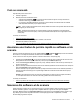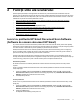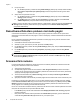HP Scanjet N9120 / Flow N9120 User Guide
2. Ridicaţi uşor maneta verde şi apoi glisaţi imprimatorul în poziţia pe care o doriţi.
Notă Mai multe dimensiuni de hârtie sunt indicate în carul imprimatorului. Dacă stabiliţi imprimatorul în
poziţia pentru dimensiunea hârtiei pe care o folosiţi, marca imprimatorului este imprimată la aproximativ
5 mm (0,2 in) de partea laterală a paginii. Puteţi selecta orice poziţie care imprimă pe dimensiunea
hârtiei pe care o folosiţi. Dacă lăsaţi imprimatorul între poziţiile marcate, este posibil ca imprimanta să se
deplaseze în timpul scanării şi marca de imprimare va fi de slabă calitate.
3. Apucaţi de centrul tăvii de intrare ADF şi apoi coborâţi tava de intrare ADF în poziţie pentru scanare.
Testarea imprimatorului
Testaţi imprimatorul pentru a verifica dacă este încărcat corect cartuşul de imprimare şi verificaşi amplasarea
semnului de imprimator pe pagină.
Notă Pentru a împiedica schimbarea valorii contorului în timpul testului, testul imprimatorului imprimă o
marcă presetată în poziţia configurată.
1. Aşezaţi o singură pagină în tava de alimentare automată a documentelor.
2.
Apăsaţi butonul Instrumente (
) de pe panoul frontal al scanerului pentru a deschide HP Scanner Tools
Utility (Utilizare instrumente pentru scaner HP). Faceţi clic pe fila Imprinter (Imprimator).
3. Din secţiunea Cartridge Status (Stare cartuş), faceţi clic pe Test Imprinter (Test imprimator).
Curăţarea imprimatorului
Curăţaţi imprimatorul de fiecare dată când marca de imprimare nu se imprimă complet.
1.
Apăsaţi butonul Instrumente (
) de pe panoul frontal al scanerului pentru a deschide HP Scanner Tools
Utility (Utilizare instrumente pentru scaner HP). Faceţi clic pe fila Imprinter (Imprimator).
2. Din secţiunea Cartridge Status (Stare cartuş), faceţi clic pe Record Replacement (Curăţare imprimator).
Utilizarea imprimatorului
1. Deschideţi HP Smart Document Scan Software.
2. Selectaţi un profil, apoi faceţi clic pe limba, apoi faceţi clic Edit (Editare).
Configurarea şi utilizarea imprimatorului 17